TP-Link TL-WN725N je jedním z nejpopulárnějších USB Wi-Fi adaptérů. Jedná se o malý adaptér Nano, který je ideální pro notebooky. Pokud je například vestavěný modul Wi-Fi v notebooku poškozen nebo něco jiného. Lze jej však bez problémů připojit a používat na počítači. Pro ty, kteří v předmětu vůbec nejsou: Po připojení adaptéru TL-WN725N k počítači bude možné připojit se k sítím Wi-Fi a dokonce distribuovat internet spuštěním přístupového bodu v počítači. Tento malý kus hardwaru může změnit váš počítač na router.
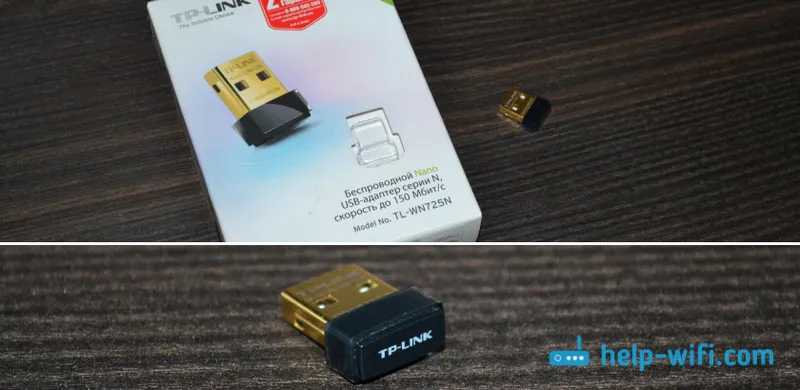
Pokud jste si dosud nekoupili adaptér, ale pouze volíte, doporučujeme vám přečíst si článek o tom, jak vybrat adaptér Wi-Fi pro PC. Pokud stále máte stacionární počítač a není příliš stabilní signál Wi-Fi (směrovač je daleko), je lepší podívat se na adaptéry s externí anténou. Například TP-Link TL-WN722N, TL-WN851ND (tento je PCI). Nebo jiné, podobné.
TP-Link TL-WN725N se v době psaní prodává za pouhých 7-8 $. Vlastnosti: Wi-Fi rychlost až 150 Mbps, lze se připojit pouze k sítím 2,4 GHz a podporuje standard IEEE 802.11 b / g / n. Funguje ve Windows 10. K dispozici je podpora Soft AP (může distribuovat Wi-Fi).
V tomto článku:
- Nejprve připojte adaptér k počítači nebo notebooku. Je to tam velmi obtížné?
- Ukážu vám, jak zjistit hardwarovou verzi adaptéru.
- Stáhněte a nainstalujte ovladač pro TP-Link TL-WN725N. Pokud systém nenainstaluje ovladač sám. Vhodné pro Windows 10, Windows 8 (8.1), Windows 7 a dokonce XP.
- Poskytnu odkazy na pokyny, podle kterých můžete nakonfigurovat distribuci Wi-Fi prostřednictvím TL-WN725N.
- Podívejme se na možné a nejčastější problémy a řešení. Odpovím na několik oblíbených otázek.
Dejme se do práce!
Jak připojit TL-WN725N k notebooku nebo PC?
Vytáhneme adaptér z krabice a vložíme jej do USB portu počítače nebo notebooku.

Všechno ?
Tip: Pokud máte stacionární počítač a je nainstalován na podlaze (samotná systémová jednotka), můžete použít malý prodlužovací kabel USB. Připojte adaptér a zvedněte jej pro lepší příjem.Připojili jste se? Posadili jsme se k počítači a začalo se nastavovat.
Jak nainstalovat ovladač na TP-Link TL-WN725N?
Nečekejte instalaci. Je možné, že systém nainstaloval samotný ovladač a adaptér je již připraven k použití. V mém případě Windows 10 automaticky nainstaloval ovladač pro TL-WN725N a vše fungovalo hned. Stav připojení bude následující:

To znamená, že počítač již vidí sítě Wi-Fi a můžete se k nim připojit.
Pokud se ve vašem případě stav připojení nezměnil nebo se zobrazí zpráva, že systém Windows nemohl nainstalovat zařízení (ovladač), musíte jej nainstalovat ručně. Existují dva způsoby:
- Nainstalujte ovladač z přiloženého disku. Tam je vše jednoduché, spusťte disk a postupujte podle pokynů. Nástroj lze také nainstalovat z disku. Není zde však žádná zvláštní potřeba.
- Stáhněte ovladač (spolu s obslužným programem) z webu TP-Link a nainstalujte.
Pokud zvolíte druhou možnost, musíte nejprve zjistit hardwarovou verzi adaptéru. Existují V1 a V2. Na obalu je uvedeno:
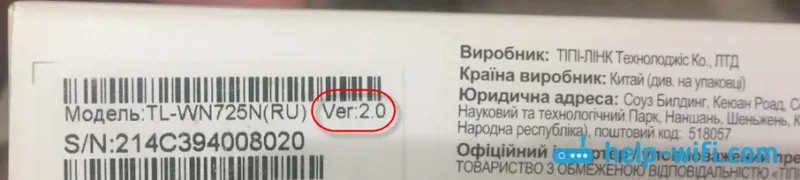
Mám Ver: 2.0 (V2). Klikněte na odkaz: http://www.tp-linkru.com/download/tl-wn725_V2.html
V případě potřeby změníme hardwarovou verzi adaptéru (pokud nemáte V2).
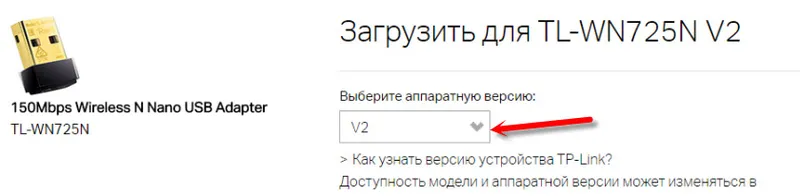
Na kartě „Ovladač“ níže stáhněte ovladač pro Windows.

K dispozici je také samostatný ovladač pro Windows 10. Stáhněte si nejnovější.
Otevřete archiv stažený z webu a spusťte soubor setup.exe. Instalace je velmi jednoduchá.
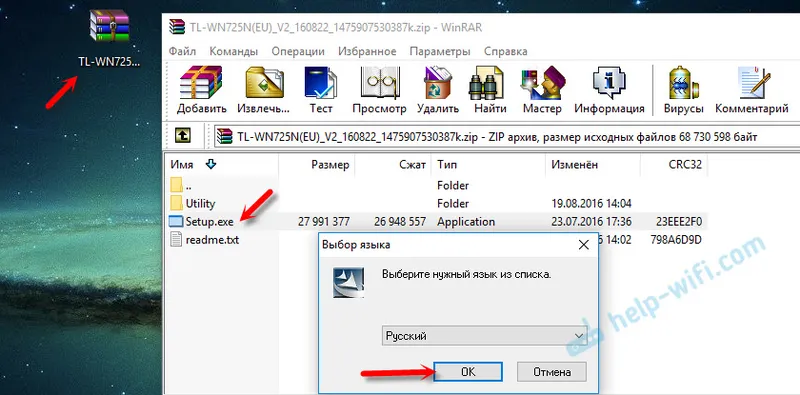
Během procesu instalace se objeví okno, ve kterém si můžete vybrat jednu ze dvou možností: nainstalovat pouze ovladač nebo jiný nástroj. Je to na tobě. Prostřednictvím tohoto nástroje můžete spravovat sítě Wi-Fi, některá nastavení a spustit přístupový bod. To vše však lze provést i pomocí nástrojů systému Windows.
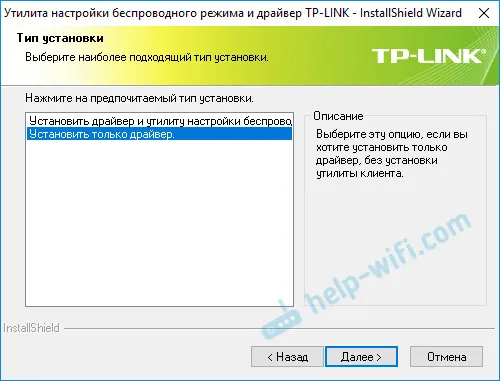
Po dokončení instalace je vhodné restartovat počítač.
Bezdrátový USB adaptér TP-Link by se měl objevit ve Správci zařízení (před instalací byl ve Správci zařízení adaptér s názvem čipu, na kterém je adaptér postaven).
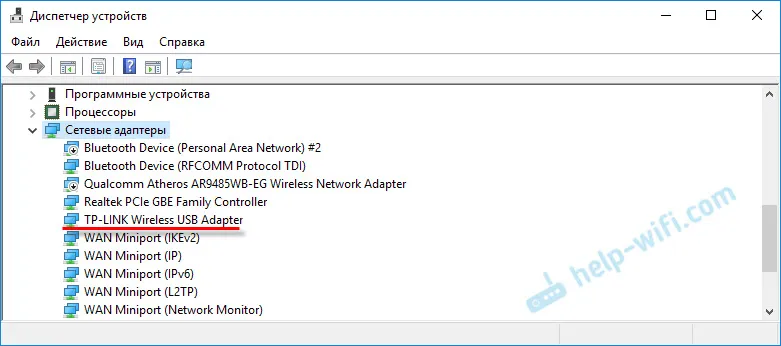
Myslím, že jste uspěli a všechno funguje. Pokud ne, napište do komentářů.
Jak distribuovat Wi-Fi přes TL-WN725N adaptér?
Stejně jako u všech ostatních adaptérů a vestavěných modulů Wi-Fi. Nic není jiné. Pokud je internet připojen k počítači pomocí kabelu nebo modemu USB, můžete jej pomocí adaptéru TP-Link TL-WN725N distribuovat do jiných zařízení prostřednictvím sítě Wi-Fi.
Pokud jste nainstalovali proprietární nástroj, můžete jej vyzkoušet. Na kartě SoftAP je nakonfigurováno vše.
Pokud ne, zkuste vše nakonfigurovat pomocí standardních nástrojů. Podle pokynů:
- V systému Windows 10: prostřednictvím příkazového řádku nebo pomocí mobilního hotspotu.
- Přístupový bod příkazového řádku v systému Windows 7.
- Nebo pomocí speciálních programů ke konfiguraci Soft AP.
Existuje spousta informací. Všechno je vymalováno a podrobně znázorněno.
Možné problémy
Podívejme se na nejčastější případy, kdy adaptér nefunguje nebo se objeví nějaké chyby.
Co dělat, když:
- TP-Link TL-WN725N nevidíte síť Wi-Fi? Pokud po instalaci Windows stále nevidí síť Wi-Fi, ale adaptér je ve správci zařízení, zkontrolujte službu automatické konfigurace WLAN. Nebo si prohlédněte článek, co dělat, pokud Wi-Fi na notebooku nefunguje (je také vhodný pro PC).
- Počítač se nepřipojí k síti Wi-Fi přes TL-WN725N? Zde problém pravděpodobně není v adaptéru, ale v samotném systému Windows nebo v přístupovém bodu. Vše záleží na chybě (která se objeví během procesu připojení) a na tom, zda se počítač připojuje k jiným sítím. Zde jsem psal o řešení mnoha chyb a problémů: proč se notebook nepřipojuje k Wi-Fi.
- Ovladač není nainstalován? To je velmi nepravděpodobné, protože existují ovladače pro všechny verze systému Windows. Zkuste stáhnout jiný ovladač nebo nainstalovat z disku. Zkontrolujte, zda je adaptér připojen k počítači. Zkontrolujte, zda na něm bliká zelené světlo. Pokud ne, zkuste se připojit k jinému portu USB. Nebo do jiného počítače.
- Velmi nízká rychlost Wi-Fi? Hlavní otázkou je, jak nízké? Jaká je rychlost na jiných zařízeních? Je to velmi důležité. Pro normální rychlost a stabilní provoz musí být dobrý signál Wi-Fi. Problém je velmi jemný a zde nelze vysvětlit všechny nuance. Nejprve zjistěte, zda je problémem adaptér. Pokud je v adaptéru, nejprve aktualizujte ovladač. Můžete vyzkoušet starší verzi. Například z disku.
Otázky a odpovědi:
- Bude TP-Link TL-WN725N fungovat s TV? Pravděpodobně ne, protože všechny televizory obvykle podporují pouze originální (proprietární) Wi-Fi moduly. Může pracovat se satelitním přijímačem. Ale znovu si musíte přečíst recenze atd. Neexistuje žádná záruka, že všechno bude fungovat. Může také pracovat s konzolami Android. Pokud mají čipovou podporu. Druhá verze hardwaru obsahuje čip Realtek RTL8188EUS.
- Může tento adaptér sdílet Wi-Fi? Ano možná. O tom jsem psal výše v článku.
- Existuje ovladač pro Mac OS a Linux? Ano, oficiální web má všechno.
Snažil jsem se shromáždit co nejvíce užitečných informací na TP-Link TL-WN725N. Pokud existují nějaké nové populární otázky a body týkající se tohoto adaptéru, doplním tento článek.
V komentářích můžete vždy sdílet své zkušenosti, užitečné informace nebo položit otázku.
